レンタルサーバーも無事借りることができましたので、ロリポップのWordPress簡単インストールを使ってWordPressをインストールしてみました。
今回は、ロリポップの簡単インストールの機能を使ったWordPressのインストールを書いていきます。
※WordPress簡単インストールは、ロリポップのライトプラン以降で利用できます。プランの比較一覧に機能が書いてありますので確認してみてください。
事前準備 必要なもの
・メールアドレス(フリーメールのアドレスですぐ取得)
・サイトタイトル名のイメージ(入力段階で悩まないように)
・前述で発行したロリポップのドメインとパスワード(サーバー管理画面のログインに必要です)
ロリポップのサイトからユーザーログイン
・上記ロリポップのドメインとパスワードを入力してログインしましょう
簡単インストールからWordPressを選択
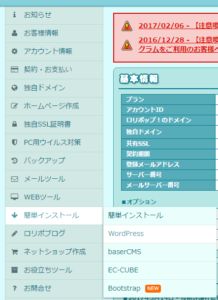
・メニューの中ほどにある「簡単インストール」から「WordPress」を選択しましょう
必要事項を入力
必要な事項を記入(画面に従い入力事項を入力します)
・インストール先URL
・サイトのタイトル
・ユーザー名
・パスワード
・メールアドレス
を入力します
インストール
上記の入力内容の確認画面が表示されますので、インストールボタンを押しましょう。
完了画面を確認
サイトURLと管理者ページURLが発行されます。
管理者ページURLより、WordPressにログインし、ウェブサイトをいじって行くことになります。
今後は、ユーザーページの簡単インストールのWordPressをクリックすれば確認できます。
以上、ざっくりとした手順です。
ちなみに、私がインストールしたときは、デフォルトのテーマは
「Twenty Seventeen」でした。
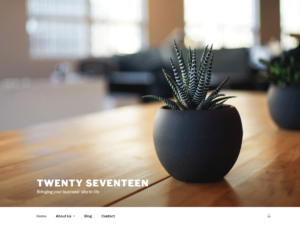
もうこれで、充分おしゃれなんですがそれは。
昔、全てをコードで書いた時に比べてはるかに楽になりましたね。
細かいカスタマイズはコードで書くと思われますので、いじってみたら備忘録に載せていければと思います。
